win10系统控制面板没反应怎么办 win10控制面板点了没有反应的解决方法
更新时间:2023-02-14 11:04:25作者:qin
随着科技的不断进步,电脑已经成为我们学习工作中的必需品,当我们在使用win10旗舰版系统电脑的时候,想要点击控制面板却没有反应,那我们该怎么办呢?win10系统控制面板没反应怎么办?下面小编就给大家带来win10控制面板点了没有反应的解决方法,感兴趣的朋友们快来看看呀!
具体方法如下:
1、点击管理
在桌面找到计算机,然后右击选择管理选项。
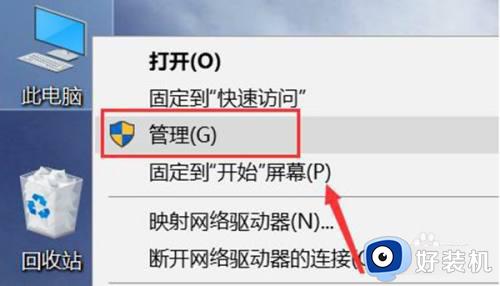
2、点击设备管理器
进入管理之后,找到设备管理器选项。
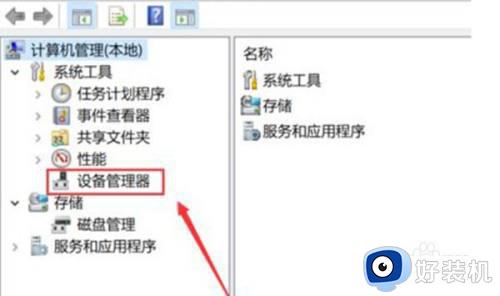
3、点击显示适配器
进入设备管理器之后,点击里面的显示适配器涛痕选项。

4、选择启用设备
找打显示适配器之后,右击选择启用该设备。
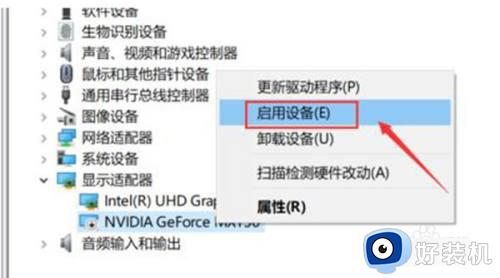
5、选择启动
上面的设置好之后,回到管腊掩久理的界面,找到服务和应用程序选项,点击服务,找到NVIDIA display服务,双击进入,把启动类型更改散联为自动点击启动就好了。
以上就是win10控制面板点了没有反应的解决方法的内容介绍,如果遇到了以上情况,大家跟着上面的步骤一步步来操作就好了,希望对各位用户们有所帮助。
win10系统控制面板没反应怎么办 win10控制面板点了没有反应的解决方法相关教程
- win10控制面板打不开怎么办 win10控制面板打不开的解决方法
- win10打开显卡控制面板没反应怎么办 win10的显卡控制面板打不开修复方法
- win10控制面板找不到怎么办 win10控制面板找不到的解决方法
- 英伟达控制面板win10系统没有显示解决方法
- win10控制面板如何放在桌面 win10控制面板放在桌面的方法
- 台式win10没有英特尔核芯显卡控制面板如何解决
- win10控制面板没有语言选项怎么办 win10控制面板里面没有语言如何解决
- win10控制面板中没有家庭组怎么回事 win10系统控制面板家庭组不见了如何解决
- win10n卡控制面板不见了怎么办 win10n卡控制面板没有了如何解决
- 在win10系统下控制面板没有索引怎么解决
- 如何解决win10鼠标左右键相反问题 win10鼠标左右键相反的恢复方法
- 如何给win10系统文件加密 win10系统文件加密的设置方法
- Win10在哪关闭定位服务 Win10快速关闭定位服务的方法
- win10蓝牙驱动怎么下载 如何在win10系统中下载安装蓝牙驱动
- win10开机登录界面加载很久怎么回事?win10登录界面转圈很久的解决方法
- win10开机弹出性能选项如何解决 win10电脑开机出现性能选项怎么办
win10教程推荐
- 1 win10开机不自动连wifi怎么办 win10开机不会自动连接wifi的解决教程
- 2 win10电脑鼠标卡顿1秒又正常怎么办 win10鼠标间歇性卡顿一两秒修复方法
- 3 win10安装软件弹出提示怎么关 win10安装软件弹出的那个对话框如何关掉
- 4 win10一键休眠快捷键是什么 win10电脑怎么一键按休眠模式
- 5 win10防火墙需要使用新应用以打开如何解决
- 6 win10win键被锁了怎么回事 win10的win键被锁定如何解决
- 7 win10卡住点鼠标有嘟嘟声怎么办?win10电脑鼠标点击发出嘟嘟的声音如何解决
- 8 win10插上外置光驱没反应怎么办 win10外置光驱没有反应处理方法
- 9 win10不能更新系统怎么办 win10电脑不能更新系统修复方法
- 10 win10不支持显卡驱动怎么办 win10显卡不能安装驱动安装处理方法
